2 种简单的方法将 AVCHD 刻录到 DVD(免费“教程”)
如果您使用摄像机、数码相机或类似设备记录生活,那么您可能拥有许多 AVCHD 文件。然而,这些文件无法直接在 DVD 播放器上播放。解决方案之一是将 AVCHD 刻录到 DVD 上。在本文中,我们将推荐三种方法来帮助您实现这一点。
什么是 AVCHD 以及为什么要将 AVCHD 刻录到 DVD
AVCHD(高清高级视频编码)是一种专为录制高达 1080p 的高清视频而设计的数字视频格式。它由索尼和松下开发,主要用于摄像机等高清视频录制设备。AVCHD 采用 H.264/MPEG-4 AVC 视频压缩标准,比传统的图像压缩方法更高效。AVCHD 文件通常存储在 SD 卡或 DVD 上。尽管许多媒体播放器不支持此格式,但一些兼容的 DVD 播放器支持。因此,将 AVCHD 刻录到 DVD 上进行播放和共享已成为一种越来越流行的选择。
原因:
视频可以轻松备份和存储,并且 DVD 在原始文件丢失的情况下更稳定。
如果您有便携式 DVD 播放器,您可以将其插入任何设备并播放。
由于许多视频编辑软件支持 DVD 文件格式,因此方便视频编辑和修剪。
一步刻录 AVCHD 至 DVD,保持 Origin 图像质量
如今,大多数笔记本电脑和 PC 都配有 DVD 驱动器,因此使用合适的刻录软件将 AVCHD 刻录到 DVD 非常简单,在测试了各种选项后发现 4Easysoft DVD 制作工具 它是一个功能强大且用户友好的解决方案。其直观的界面使用户易于理解和导航。

编辑 AVCHD 视频:在分享之前修剪、应用效果、滤镜和水印到您的 AVCHD 视频。
快速刻录:通过 GPU 加速实现高效的 AVCHD 到 DVD 刻录过程。
高质量输出:刻录过程中保留原始 AVCHD 视频分辨率和音频质量。
可定制的 DVD 菜单:创建包含章节、字幕等的个性化 DVD 菜单,以增强观看体验。
步骤1打开界面,选择“DVD光盘”,点击“添加媒体文件”按钮,将所需的AVCHD文件添加到 刻录 DVD.
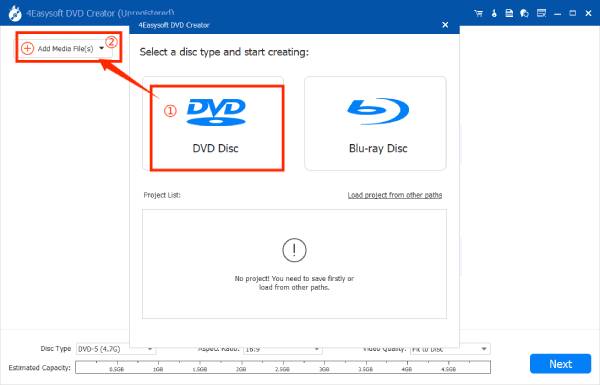
第2步从左下角的菜单主题模板中选择。您还可以根据自己的喜好自定义菜单。然后点击“刻录”按钮。
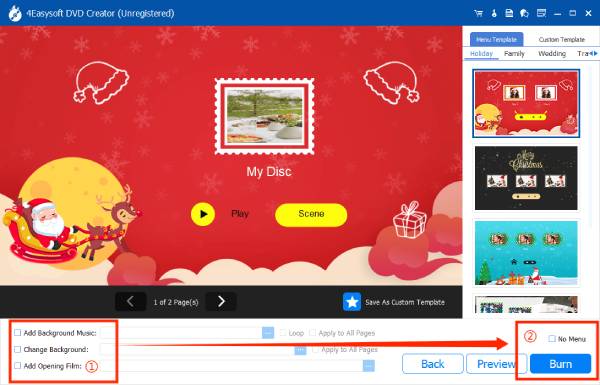
步骤3继续下一部分,您可以更改存储路径、调整刻录设置和选择播放模式等。
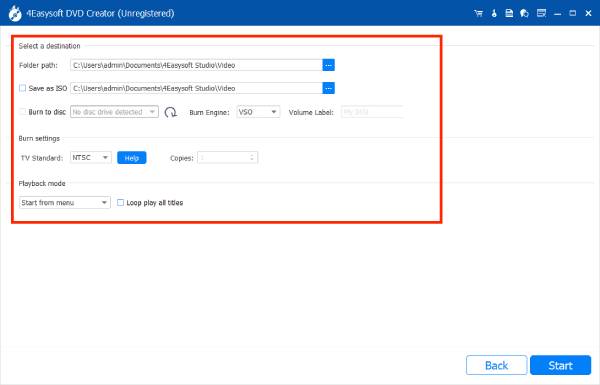
步骤4完成所有设置后,您可以单击“开始”按钮开始 AVCHD 到 DVD 刻录过程。
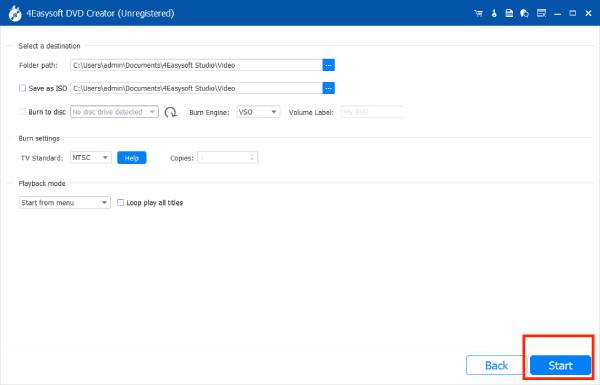
无需刻录 DVD,即可在任何设备上转换和播放 AVCHD
如果您想尝试一种比刻录 AVCHD 到 DVD 更简单的播放方式,您可以将 AVCHD 文件转换为其他广泛支持的视频格式。在 AVCHD 转换工具中, 4Easysoft 全视频转换器 功能丰富、免费且易于使用。为了确保在各种设备上流畅播放,最好将 AVCHD 转换为 MP4 等格式;与大多数设备兼容,MOV;非常适合 Apple 设备,或 MKV;一种通用的高质量视频格式。
主要功能:
编辑视频纵横比或应用专业滤镜来制作令人惊叹的效果。
支持720P、1080P、HD、4K、HEVC视频编码,保留原始AVCHD画质。
通过快速将大型 AVCHD 文件转换为 DVD 或流行格式来减少等待时间。
集成 AI 以减少噪音、提高 vlog 质量或应用 3D 效果。
如何将 AVCHD 转换为大多数设备可播放的视频:
步骤1打开软件,点击“添加文件”按钮,添加要转换的文件。然后点击“全部转换为:”将格式更改为MP4、MOV等。
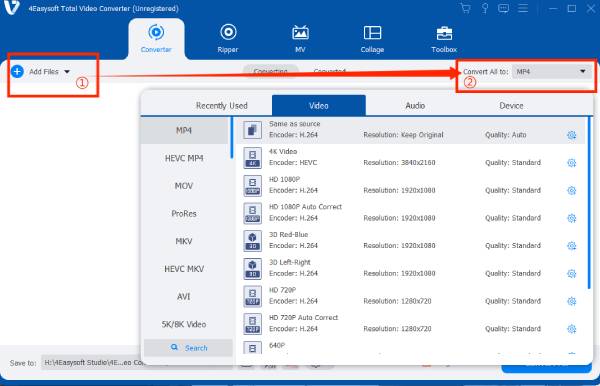
第2步点击所选格式旁边的“自定义配置文件”按钮,调整帧率、分辨率等,完成后点击“新建”按钮。
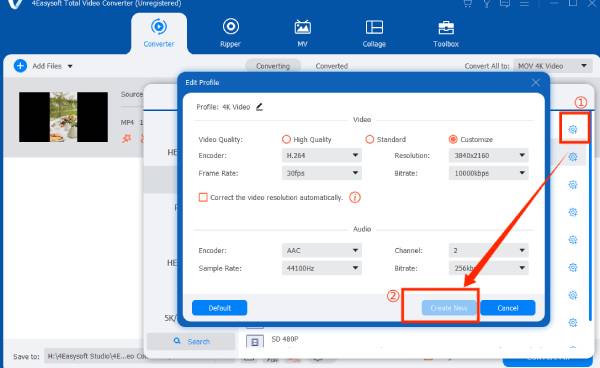
步骤3然后单击“全部转换”按钮开始转换选定的文件。
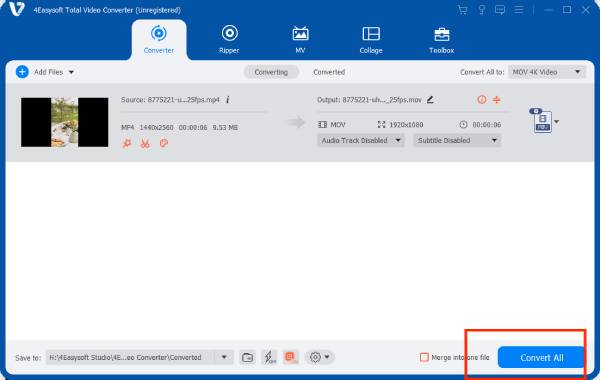
结论
通过本文,您可以使用上述两种方法之一播放 AVCHD 视频。即使您没有 DVD 播放器来播放刻录的 AVCHD 视频,您仍然可以转换视频并在各种设备上观看。只需下载 4Easysoft DVD 制作工具 连接到您的电脑,然后按照提供的步骤轻松将 AVCHD 文件刻录到 DVD。或者,使用 4Easysoft Total Video Converter 转换 AVCHD 格式,以便在更多设备上分享您录制的美好回忆。



